設定連接器以匯入永續性數據 (預覽)
您可以在 Microsoft Purview 合規性入口網站 中設定永續性數據解決方案 (預覽) 連接器,以從 Microsoft Fabric 中永續性數據解決方案的 ESG 數據資產功能匯入 ESG 洩漏計量數據。
設定連接器實例之後,它會每天連線到 Fabric Lakehouse 中的指定資料夾一次,並從指定的資料夾匯入計量數據、轉換數據,並將數據傳送至 合規性管理員。 您可以 將連接器實例連結至 針對永續性法規所建立的評量, (例如合規性管理員中的公司永續性報告指示詞 (CSRD) ) ,以更新評估中匯入的計量數據。
在合規性管理員的評量中更新計量數據之後,稽核員可以根據合規性管理員中的永續性法規洩漏需求來稽核計量數據。
匯入永續性數據的概觀
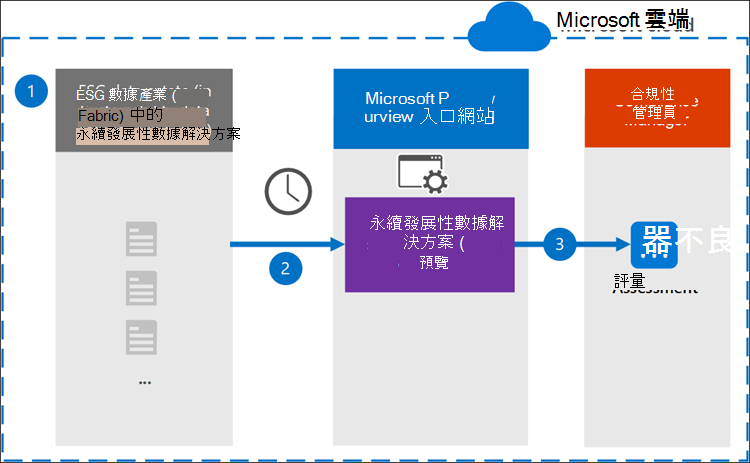
- 在 Fabric 中設定 永續性數據解決方案的 ESG 數據資產功能 。 使用 功能,將來自各種來源的ESG數據結合成符合永續性洩漏報告需求的標準架構和計算計量,例如 CSRD。
- 設定永續性數據解決方案 (預覽) 連接器實例。 設定連接器之後,它會連線到 Lakehouse (,其中包含每天) 一次計量數據,並將計量檔案、轉換和更新計量數據匯入合規性管理員。
- 將連接器實例連結至 針對永續性法規所建立的評量, (例如合規性管理員中) 公司永續性報告指示詞,以更新評估中匯入的計量數據。
開始之前
您必須擁有 E5 授權才能設定連接器。
在步驟 3 中建立永續性數據解決方案 (預覽) 連接器的使用者,必須獲指派數據連接器 管理員 角色。 需要有此角色,才能在合規性入口網站的 [數據連接器 ] 頁面上新增連接器。 此角色預設會新增至多個角色群組。 如需這些角色群組的清單,請參閱 適用於 Office 365 的 Microsoft Defender 中的角色和 Microsoft Purview 合規性。 或者,組織中的系統管理員可以建立自定義角色群組、指派數據連接器 管理員 角色,然後將適當的使用者新增為成員。 For instructions, see the "Create a custom Microsoft Purview role group" section in Permissions in the Microsoft Purview compliance portal.
在設定連接器之前,必須在 Microsoft Purview 合規性入口網站 中啟用稽核記錄。 如果未啟用稽核記錄,連接器從 Lakehouse 匯入的數據將不會傳送至合規性管理員評量。 如需逐步指引,請 參閱開啟稽核。
請確定您有一個與 Microsoft Fabric 平臺相關聯的 Microsoft Entra ID,其中已部署您的 ESG 數據資產功能,並包含已發佈的計量數據,且相同的租使用者與 Purview 的 Purview 和 Compliance Manager 解決方案的數據連接器平臺相關聯。
Create 您 Microsoft Entra ID 租使用者中的應用程式身分識別、設定工作區設定,並在儲存連接器需要匯入之洩漏計量擷取的 Fabric Lakehouse 上指派必要的許可權:
步驟 1:Create 應用程式身分識別
- Create Microsoft Entra ID 租使用者中的應用程式身分識別,並為應用程式身分識別建立新的客戶端密碼。
步驟 2:設定工作區設定
- 在您已部署永續性數據解決方案的 Fabric 中開啟工作區。
- 選取 [工作區設定] 以開啟設定側邊面板,然後選取 [管理員 入口網站]。
- 在 [ 租用戶設定] 區段中,移至 [ 開發人員設定 ],並啟用服務主體可以針對整個組織或特定安全組 使用 Fabric API 許可權。
- 確認在先前步驟中建立的應用程式身分識別是安全組的成員。
步驟 3:將許可權指派給應用程式身分識別
- 從 [工作區設定 ] 頁面上的專案清單檢視,移至儲存洩漏計量擷取的 Lakehouse,然後選取 Lakehouse 名稱旁邊的省略號。
- 選 取 [管理許可權],然後選取 [ 新增使用者]。
- 在 [輸入名稱或電子郵件位址] 字 段中,輸入應用程式身分識別的名稱。
- 將 [讀取所有 Apache Spark ] 許可權指派給選取的應用程式身分識別。
若要建立連接器,請在設定連接器時提供下列資訊:
- 儲存洩漏計量擷取之 Microsoft Fabric 工作區、Lakehouse 和資料夾路徑的名稱。
- 如果您已匯總特定組織單位的計量數據,以及您想要透過連接器匯入的計量數據,則為組織單位標識符。
- 應用程式 身分識別的用戶端識別碼和 秘密值 。 您可以在 Microsoft Entra ID 的應用程式身分識別頁面上取得這些詳細數據。
設定永續性數據解決方案 (預覽) 連接器
完成下列步驟,以設定永續性數據解決方案 (預覽) 連接器:
移至 https://compliance.microsoft.com ,然後選取左側導覽中的 [資料連接器 ]。
從 [連接器清單] 檢視中,選取 [永續性數據解決方案 (預覽) ] 連接器。
在 [ 永續性數據解決方案 (預覽) 連接器 ] 頁面上,選取 [ 新增連接器]。
檢視並接受 Microsoft 服務條款。
在下一個步驟中,提供連接器實例的唯一名稱,然後選取 [下一步]。 請記下此名稱,因為您稍後需要連接器實例名稱,才能將連接器實例連結至合規性管理員評量。
在 [ 指定數據存放區詳細數據 ] 頁面上,指定計量擷取檔案儲存在 Lakehouse 中的資料夾路徑。
例如,假設您已在 Microsoft Fabric 中建立Demo_workspace,您已在其中部署 Fabric 中永續性數據解決方案的 ESG 數據資產功能。 計算的計量會在 Constoso_ComputedESGMetrics_LH lakehouse 的 Files/ReportingData/2022 資料夾中發佈以供下游取用。 在此範例中,資料夾路徑是 https://onelake.dfs.fabric.microsoft.com/Demo_workspace/Contoso_ComputedESGMetrics_LH.lakehouse/Files/ReportingData/2022 [選取網狀架構中 Lakehouse 總管] 導覽中資料夾名稱旁邊的 [選取 3 個點] 功能表。 選取功能表中的 [ 屬性 ],然後從 [ 屬性 ] 側邊面板複製 URL。 如果您想要匯入在組織單位層級匯總的特定計量擷取數據,也請指定組織單位合作物件標識符。 如果未指定組織單位,則不會匯入在組織單位層級匯總之指定資料夾路徑中的任何計量擷取。
注意事項
如果您在位於 Microsoft 365 租用戶區域以外的區域中,提供 Lakehouse 的 OneLake 資料夾路徑,則數據會跨越地理界限。
接下來,指定您在先前步驟中建立之應用程式身分識別的用戶端標識符和密碼,然後選取 [ 驗證連線]。
此步驟會檢查連接器是否可以驗證、存取指定的資料夾路徑,以及指定的資料夾路徑是否包含連接器讀取計量數據所需的正確格式metadata.json檔案。
接下來,檢閱連接器詳細數據,然後選取 [ 完成]。 連接器實例已設定並顯示在 [ 我的連接器] 區 段下。
設定連接器實例之後,它會每天連線到數據源一次。 將建立的連接器實例與合規性管理員中的評量連結,以在合規性管理員評量中檢視更新的計量數據。
注意事項
計量數據最多可能需要 48 到 72 小時,才能從來源匯入 (Fabric) 中的永續性數據解決方案,並從連接器連結至評定的時間起,在合規性管理員的評量中更新。
若要讓連接器成功匯入和更新數據至合規性管理員評量,您必須確保已根據發佈 計量數據以供下游應用程式使用 量指引中指定的指導方針發佈計量數據。 如果數據不是必要的格式和架構,則合規性管理員評量中的數據不會更新。
已知問題
- 連接器系統管理員記錄目前不適用於連接器。 您可以在欄位 檢視 [上次匯 入],以查看上次執行連接器的時間。